Tanpa akses Internet di Windows 7 saat terhubung melalui jaringan Wi-Fi
Pada artikel ini, kita akan membahas masalah paling populer yang mungkin terjadi pada komputer dengan Windows 7, saat menyambung ke Internet melalui Wi-Fi. Ini adalah "Tanpa akses ke Internet" , ketika, setelah tersambung ke jaringan Wi-Fi, Internet tidak berfungsi, dan segitiga kuning dengan tanda seru muncul di sebelah ikon koneksi di panel notifikasi. Dan jika Anda menggerakkan kursor ke atas ikon ini, maka tulisan "Tanpa akses Internet" akan muncul.

Dan di pusat kendali jaringan, mungkin masih ada tulisan "Jaringan tak dikenal". Saya sendiri pernah mengalami masalah ini lebih dari sekali, solusinya sangat berbeda. Sekarang kami akan mencoba mencari tahu apa yang harus dilakukan jika koneksi Anda menjadi tanpa akses ke Internet. Di halaman ini, kami akan menyelesaikan masalah menggunakan contoh sistem Windows 7 , karena di Windows 8, 8.1 dan 10, ada sejumlah alasan dan solusi lain, oleh karena itu, akan ada artikel terpisah untuk mereka. Karena kesalahan ini dapat muncul saat menghubungkan ke Internet melalui kabel jaringan, atau melalui Wi-Fi, maka pada artikel ini kami akan membahas secara khusus tentang menghubungkan melalui jaringan Wi-Fi nirkabel . Dan dengan permasalahan mengakses internet melalui kabel, saya juga akan menulis di artikel tersendiri agar instruksinya lebih sederhana dan mudah dimengerti, dan anda tidak bingung.
Jadi, jika Anda memiliki laptop di Windows 7, Anda terhubung ke router Wi-Fi Anda, dan Anda memiliki koneksi tanpa akses ke Internet, maka Anda telah datang ke alamatnya, sekarang kami akan mencoba menyelesaikan masalah yang muncul.
Windows 7: "Tidak Ada Akses Internet". Apa yang harus dilakukan dan bagaimana menemukan penyebabnya?
Saya melihat artikel tentang memecahkan masalah ini di situs lain, dan hampir semua orang langsung menulis tentang beberapa tindakan yang perlu dilakukan di laptop. Periksa pengaturan IP, dll. Namun, seperti yang diperlihatkan oleh praktik, alasan bahwa Internet tidak berfungsi di Windows 7 saat terhubung melalui Wi-Fi adalah karena router itu sendiri, pengaturannya, atau penyedia Internet.
Hal utama adalah menentukan apa masalahnya, di laptop, router, atau penyedia Internet. Maka Anda sudah bisa melakukan sesuatu untuk menyelesaikan masalah.Sekarang saya akan menjelaskan semuanya, dan memberi tahu Anda apa yang harus dilakukan pertama kali:
- Bagi banyak orang, masalah ini muncul selama proses konfigurasi router . Jika Anda mengatur router Anda, tampaknya Anda telah mengkonfigurasi, menghubungkan laptop ke sana, dan status koneksi "Tanpa akses Internet", situs tidak terbuka, maka Anda perlu mencari masalah di pengaturan router. Kemungkinan besar, Anda salah mengonfigurasi router untuk bekerja dengan penyedia, lihat artikel ini. Temukan di petunjuk situs web kami untuk mengatur rute Anda, atau tulis di komentar, saya akan mencoba memberi tahu Anda di mana harus melihat pengaturan ini. Hubungkan perangkat lain ke Internet (jika memungkinkan), periksa apakah mereka berfungsi.
- Jika Anda memiliki masalah dengan Wi-Fi secara tidak terduga, Internet berfungsi dan tiba-tiba berhenti, atau setelah mematikan / menyalakannya, pertama-tama, mulai ulang komputer (laptop) dan router Anda . Lalu, sambungkan kembali. Mungkin ini akan menyelesaikan masalah.
- Periksa apakah kabel dari provider ke router terhubung dengan benar , jika sudah dimasukkan dengan baik ke dalam konektor WAN. Saya punya kasus ketika Internet tidak berfungsi untuk kerabat saya - "Tanpa akses ke Internet." Selama seminggu semua orang duduk tanpa internet. Saya melihat, dan ternyata mereka menghubungkan kabel dari penyedia ke konektor yang salah pada router (terhubung ke LAN, terputus selama badai) :). Saya baru saja mengganti konektor dan internet mulai berfungsi.
- Pastikan Anda telah membayar untuk Internet . Mungkin penyedia hanya mematikan Internet untuk Anda karena tidak membayar.
- Tentukan apakah masalahnya ada di laptop, router, atau penyedia layanan Internet Anda. Ini tidak sulit dilakukan. Misalnya: coba sambungkan perangkat lain ke router ini. Jika Internet berfungsi, maka masalahnya ada di komputer Anda. Jika Internet tidak berfungsi, maka masalahnya ada di router itu sendiri atau di penyedia Internet. Untuk memeriksa siapa yang harus disalahkan, perute, atau penyedia, Anda perlu mencoba menyambungkan Internet langsung ke komputer ke konektor jaringan. Melewati router. Jika Internet berfungsi, kemungkinan besar masalahnya ada di router. Anda juga dapat menghubungi penyedia dan menanyakan apakah mereka memiliki masalah di daerah Anda. Sekali lagi saya akan menulis bahwa sangat penting untuk menentukan apa masalahnya.
Anda juga dapat menghubungkan laptop Anda ke router tidak melalui Wi-Fi, tetapi melalui kabel jaringan. Mungkin begitulah cara kerja Internet.
Dengan poin terpenting diurutkan, Anda dapat melanjutkan untuk menyelesaikan kesalahan ini. Saya pikir Anda menemukan alasannya.
Memecahkan error "No Internet access" jika masalahnya ada di laptop
Jika, misalnya, Internet berfungsi di perangkat lain, tetapi tidak di komputer Anda, kemungkinan besar masalahnya ada di dalamnya. Alangkah baiknya untuk segera mencoba menghubungkannya ke jaringan lain, lihat cara kerjanya. Jika masalah dengan Internet melalui Wi-Fi di Windows 7 muncul tiba-tiba, coba ingat, mungkin Anda menginstal sesuatu, atau mengubah beberapa pengaturan.
Solusi paling populer di Windows 7, yang disarankan semua orang, adalah mendaftarkan IP statis dan DNS, atau sebaliknya, coba setel penerimaan otomatis parameter ini jika Anda memiliki data statis. Saya sudah menulis tentang ini di artikel tentang memeriksa pengaturan IP di Windows. Mari mencoba.
Klik kanan pada ikon koneksi Internet (yang seharusnya kita miliki dengan ikon kuning) dan pilih Jaringan dan Pusat Berbagi .

Selanjutnya, di sebelah kiri, pilih Ubah pengaturan adaptor .

Klik kanan pada adaptor Wireless Network Connection dan pilih Properties . Di jendela baru, pilih baris "Internet Protocol Version 4 (TCP / IPv4)" dan klik tombol Properties . Jika Anda telah mengatur otomatis mendapatkan IP dan DNS di sana, maka atur parameter statis, seperti yang saya miliki pada gambar di bawah. IP dan gateway default Anda mungkin berbeda. Itu tergantung pada alamat IP router Anda (Anda dapat melihatnya di stiker di router itu sendiri). Bisa IP 192.168.0.50 (50 adalah angka yang bisa Anda setel lain, misalnya 100). Set DNS: 8.8.8.8 dan 8.8.4.4 .
Jika Anda baru saja membuka parameter, dan Anda sudah memiliki beberapa pengaturan, alamat statis diatur di sana, kemudian atur perolehan otomatis IP dan DNS . Anda harus mencoba keduanya dengan alamat statis (disetel secara manual) dan dengan pengambilan otomatis.
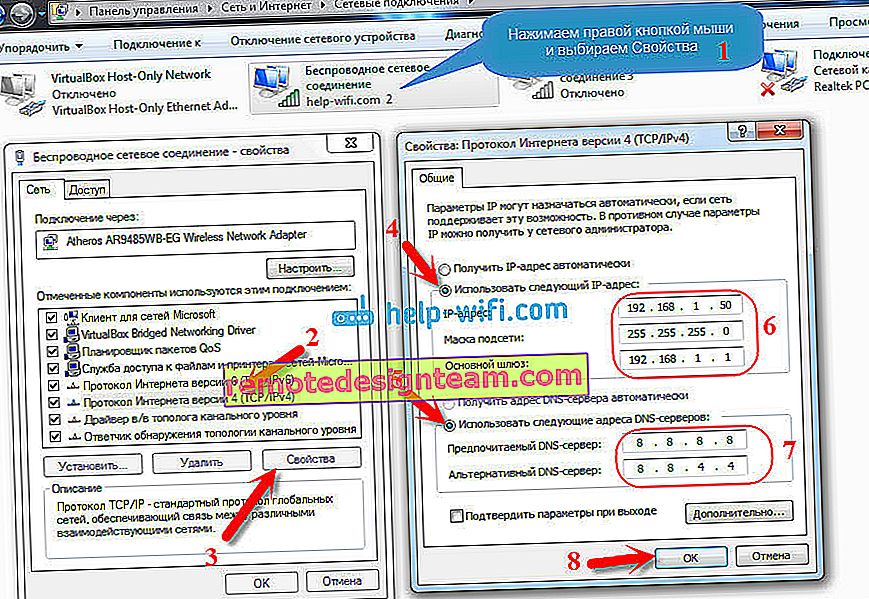
Simpan pengaturan dan restart laptop. Mungkin mengubah pengaturan ini akan menyelesaikan masalah dengan akses Internet.
Solusi lain: aktifkan Mode Kepatuhan Federal (FIPS)
Klik ikon koneksi internet di bilah notifikasi, lalu klik kanan pada jaringan Wi-Fi tempat Anda terhubung (dan bermasalah) dan pilih Properties . Di jendela baru, buka tab Keamanan , klik tombol Opsi lanjutan , dan centang kotak di sebelah Aktifkan mode kompatibilitas Standar Pemrosesan Informasi Federal (FIPS) untuk jaringan ini.
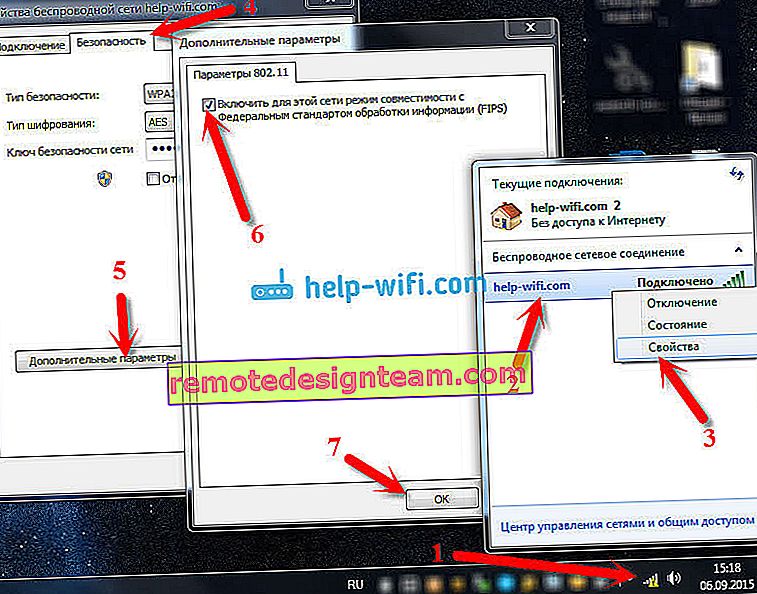
Klik Ok dan mulai ulang laptop Anda.
Bagaimana Anda masih bisa mencoba memperbaiki kesalahan ini di Windows 7? Anda juga dapat menonaktifkan antivirus, firewall, dan program lain yang dapat memblokir koneksi. Jika semuanya gagal, Anda masih dapat memperbarui driver untuk adaptor Wi-Fi laptop Anda, ada sedikit informasi tentang ini di sini.
Bagaimana cara memperbaiki jika masalahnya ada di router, atau di penyedia Internet?
Yah, saya pikir semuanya jelas dengan penyedia. Jika Internet tidak berfungsi saat terhubung langsung, maka masalahnya ada pada penyedia. Sesuatu dengan peralatan, melakukan beberapa pekerjaan, dll. Atau Anda lupa membayar kembali Internet. Dalam kasus seperti itu, kami menghubungi dukungan dan mengklarifikasi semuanya. Secara pribadi, saya pernah mengalami kasus seperti itu lebih dari sekali. Saya segera mulai memeriksa pengaturan, tetapi ternyata ini adalah masalah dengan penyedia.
Jika router bersalah atas segalanya (dalam hal ini, Internet tidak akan berfungsi di perangkat apa pun, situs web tidak terbuka di perangkat seluler), maka Anda perlu memeriksa pengaturan dan kabel. Seperti yang saya tulis di atas, periksa apakah internet terhubung dengan benar. Seharusnya seperti ini:

Periksa semuanya dengan baik, mulai ulang router Anda.
Jika ini tidak membantu, dan terutama jika masalah muncul selama proses konfigurasi router, maka Anda perlu memeriksa pengaturan WAN. Sederhananya, pengaturan Internet. Paling sering, kesalahan "Tanpa akses Internet" muncul ketika router tidak dapat terhubung ke ISP, jadi tidak ada akses Internet. Dan dia tidak dapat terhubung ke penyedia, kemungkinan besar karena parameter koneksi tidak diatur dengan benar di pengaturan router.
Dalam pengaturan router, pada tab WAN, atau Internet (disebut berbeda oleh produsen yang berbeda), Anda perlu menentukan dengan benar jenis koneksi yang digunakan penyedia Internet Anda. Dan atur semua parameter yang mungkin Anda butuhkan.
Di setiap router (lebih tepatnya, pada perangkat dari produsen berbeda), ini dilakukan secara berbeda. Saya tidak akan menulis tentang ini di sini, ini banyak informasi, saya hanya akan memberikan tautan ke artikel tentang konfigurasi router dari berbagai produsen. Menurut mereka, Anda sudah dapat mengkonfigurasi semuanya. Lihat dengan tepat pengaturan Internet.
Mengonfigurasi router TP-LINK, menggunakan contoh model TL-WR940N
Manual untuk Asus menggunakan RT-N12 + sebagai contoh
Mengonfigurasi router D-link
ZyXEL, pada contoh model Keenetic Start
Instruksi untuk perangkat Tenda menggunakan contoh Tenda N3
Artikel Linksys menggunakan Linksys E1200 sebagai contoh.
Saya pikir Anda akan menemukan instruksi untuk pabrikan router Anda.
Itu saja, saya akan memperbarui artikel dan menambahkan solusi baru di sini. Jika Anda mengetahui sesuatu yang baru tentang masalah ini, mungkin Anda telah menyelesaikannya dengan cara yang berbeda, kemudian bagikan informasi menarik di komentar, saya pikir ini akan berguna bagi banyak orang.
Saya harap Anda berhasil menghilangkan kesalahan ini, dan Internet di laptop Anda berfungsi. Jangan ragu untuk mengajukan pertanyaan Anda. Jelaskan masalahnya, lampirkan tangkapan layar, saya akan mencoba menjawab dengan cepat, dan membantu dengan saran.









